
Contente
O novo HTC 10 tem muito a oferecer aos compradores com um excelente design, excelente som, scanner de impressão digital e todo o corpo de alumínio. Ele também roda muito perto da versão de estoque do Android. No entanto, as coisas ainda são alteradas aqui e ali e, como resultado, este guia explicará como alterar o aplicativo de mensagem de texto padrão no HTC 10.
O novo smartphone da HTC foi anunciado em 12 de abril com uma data de lançamento nos EUA marcada para o início de maio. Mais uma vez os proprietários recebem o novo telefone, eles têm muitas perguntas sobre pequenas tarefas pequenas.
Leia: 5 melhores alternativas de aplicativos de texto para Android
A maioria dos aplicativos de texto em estoque não é tão atraente (estamos olhando para você na Samsung) e eles também não são muito personalizáveis. Felizmente, o poder do Android significa que você pode baixar qualquer uma das centenas de aplicativos de substituição de mensagens de texto da Play Store, configurá-los como a opção padrão e usá-los com facilidade. Você pode até mesmo alterar o ícone de notificação, adicionar recursos de redação rápida à barra de notificação e muito mais. Vamos começar.

No HTC 10, o aplicativo dedicado para mensagens de texto é chamado de "mensagens" e parece muito interessante com os aspectos da interface de design de material do Android 6.0, mas não é muito personalizável na maior parte do tempo. Funciona bem, mas existem opções melhores em todo o lugar, e muitos proprietários optam por instalar outra coisa.
Ao substituir seu app de ações por algo da Play Store, você provavelmente poderá personalizá-lo com temas, alterar a aparência das bolhas de mensagem, personalizar a fonte e muito mais. Tudo varia de acordo com o qual você escolhe fazer o download, e o link acima detalha alguns de nossos favoritos, então o guia abaixo ajudará você a alterá-lo.
Enquanto o HTC 10 tem uma loja de temas que muda a aparência de tudo já, incluindo o aplicativo de texto, é apenas visual. Algumas das opções de terceiros na Play Store permitem toneladas de personalização, diferente de tudo. O nosso favorito é Textra, que é o que vamos mudar para abaixo, mas outras boas escolhas podem ser encontradas, como ChompSMS, GoSMS e outras.
Instruções
A partir do Android 4.4 KitKat no final de 2013, o Google tornou a troca do aplicativo de mensagens de texto de ações em dispositivos Android extremamente fácil. Há uma opção dedicada em configurações que ativam uma e outra desativada, para que você não receba duas notificações do aplicativo de ações e do novo que você instalou.
A primeira coisa a fazer é acessar a Google Play Store e fazer o download de um dos vários aplicativos de texto de terceiros. Textra é o nosso favorito. Faça o download e você está pronto. Alguns até mudam as configurações padrão do aplicativo para você, como o Textra, ou apenas seguem os próximos passos.
Dirija-se às configurações, puxando para baixo a barra de notificação e tocando no ícone em forma de engrenagem, ou apenas encontrar o aplicativo de configurações na bandeja de aplicativos. Daqui navegue para "Apps" em seguida, selecione os três pontos no topo, que é configurações e selecione "Configurar aplicativos".
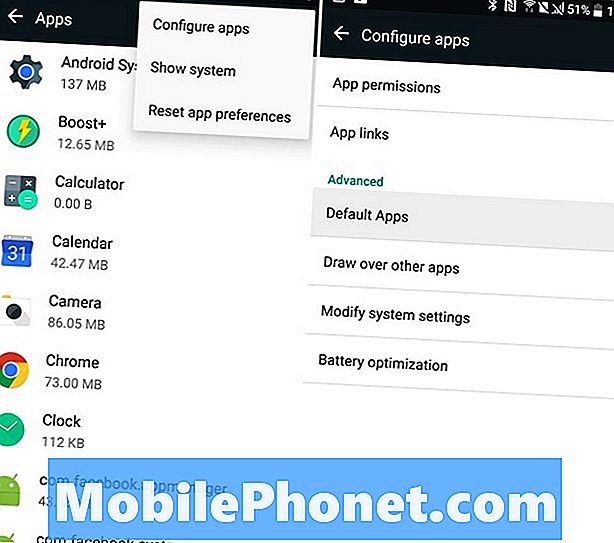
Aqui, escolhemos a opção rotulada como "Apps padrão". Em seguida, os proprietários verão opções para definir o navegador padrão, o aplicativo do telefone e, por fim, o aplicativo de texto. Se o seu aplicativo de mensagens escolhido não definiu isso, toque em Aplicativo de mensagens padrão e selecione o que você fez o download. No nosso caso, é o Textra. Não selecione nenhum dos outros aplicativos pré-instalados.
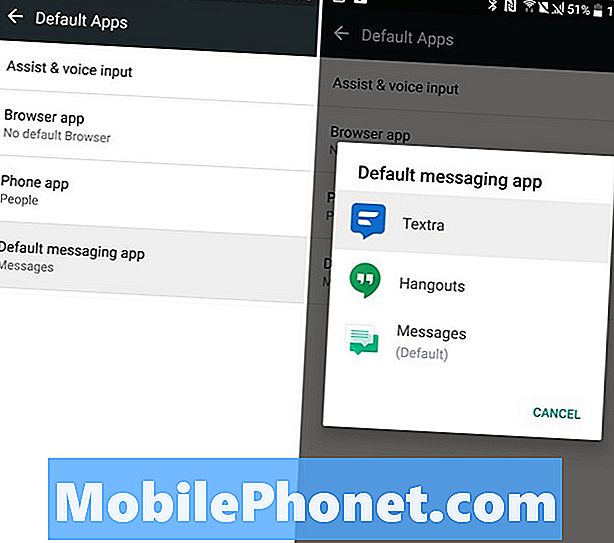
Alterar o aplicativo de texto do HTC 10 é simples
Estamos todos prontos. Agora, todas as mensagens de texto recebidas ou enviadas serão padronizadas para o Textra, e os proprietários não receberão notificações em dobro. Dirija-se ao Textra (ou o aplicativo baixado) e personalize-o como quiser. O Textra permite que as cores, cores das bolhas, fonte, tamanho do texto, ícone de notificação e até mesmo uma notificação pop-up sejam alteradas exatamente de acordo com sua preferência. É muito poderoso, e é por isso que é o principal cliente de texto que recomendamos.
Agora desfrute de uma experiência de mensagem de texto melhor, mais rápida e mais personalizável no novo smartphone HTC 10. Enquanto estiver aqui, confira abaixo alguns acessórios oficiais legais do HTC 10.
10 Acessórios Excitantes para o HTC 10












